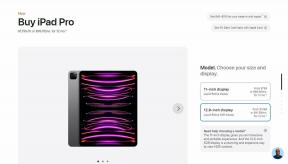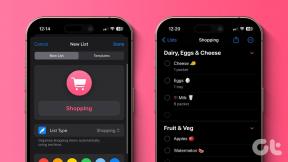Hur man åtgärdar Amazon Echo Error 7:3:0:0:1
Miscellanea / / April 05, 2023
Amazon Echo är en smart bluetooth-högtalare utvecklad av Amazon. Den är kopplad till tjänsten personlig assistent Alexa. Du kan styra högtalaren från den här röstassistentfunktionen. Det finns dock många vanliga problem med denna högtalare. Ett sådant är Amazon Echo Dot Error 7-problem. Det här problemet uppstår normalt på grund av nätverksanslutningsproblem. Vi ger dig en användbar guide som lär dig hur du fixar Amazon Echo-fel 7:3:0:0:1-problem. Så fortsätt läsa!

Innehållsförteckning
- Hur man åtgärdar Amazon Echo Error 7:3:0:0:1
- Metod 1: Starta om routern
- Metod 2: Inaktivera automatisk nätverksväxling (på smartphone)
- Metod 3: Ändra routerinställningar
- Metod 4: Återställ routern
- Metod 5: Återställ Amazon Echo
- Metod 6: Kontakta Amazon Support
Hur man åtgärdar Amazon Echo Error 7:3:0:0:1
Några av de möjliga orsakerna bakom detta fel listas nedan;
- Funktionen för automatisk nätverksbyte är aktiverad
- Felaktig routerkonfiguration
- Föråldrade nätverksdrivrutiner
- Föråldrade Bluetooth-drivrutiner
- Fel i Alexa Echo Device
Här har vi listat alla möjliga metoder för att fixa Amazon Echo error 7-problem.
Notera: Eftersom smartphones inte har samma inställningsalternativ och de varierar från tillverkare till tillverkare, se därför till att de har rätt inställningar innan du ändrar några.
Metod 1: Starta om routern
Om det finns några tillfälliga buggar i din nätverksanslutning, bör du först försöka starta om Wi-Fi-routern. Följ stegen nedan för att göra det.
1. tryck på Strömknappen på Wifi router.

2. Nu, koppla ifrånrouterns strömkabel och vänta tills strömmen är helt urladdad från kondensatorerna.
4. Sedan, återanslutdekraftledning och slå på den efter en minut.
5. Vänta tills nätverksanslutningen har återupprättats och försök logga in igen.
Metod 2: Inaktivera automatisk nätverksväxling (på smartphone)
Om du använder din smartphone för att ansluta till Amazon Echo-högtalare kan du, på grund av smart nätverksväxlingsfunktion på din telefon, möta Amazon Echo Error 7:3:0:0:1 problem. Så försök att inaktivera den här funktionen som visas nedan.
Notera: Vi har visat stegen från Honor Play smartphone.
1. Öppna Wi-Fi-meny i din enhet.
2. Här, stänga av de Wi-Fi+-funktion för att inaktivera automatisk byte av nätverk.

Läs också:Varför säger din Firestick att nätverket är frånkopplat?
Metod 3: Ändra routerinställningar
Om omstart av routern inte fixade Amazon Echo Error 7:3:0:0:1, måste du ändra routerns nätverksinställning. Följ dessa steg för att göra det.
Notera: Se till att du använder en 2,4 GHz-router.
1. Logga in till din Wifi router.
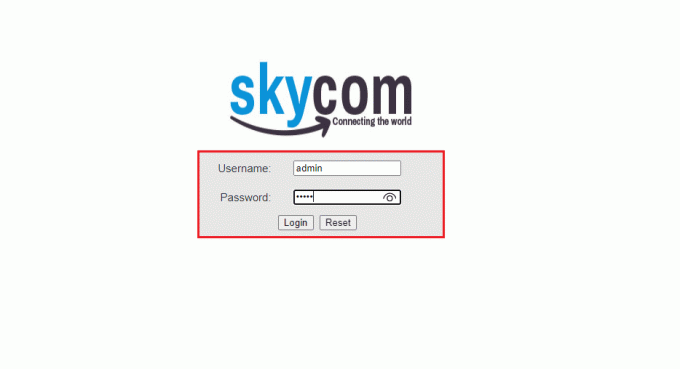
2. Gå till Nätverk meny.
3. Välja WPA eller WPA2 säkerhetsprotokoll.
4. Nu, ställ in Kryptering typ till AES och spara ändringar.

Metod 4: Återställ routern
Ett annat sätt är att återställa din router för att fixa Amazon Echo Dot Error 7. Här är stegen för att återställa din Wi-Fi-router.
Anteckning 1: Alla inställningar och inställningar som vidarebefordrade portar, svartlistade anslutningar, referenser, etc., kommer att raderas. Så se till att hålla ett konto över dessa innan du fortsätter till instruktionerna som diskuteras nedan.
Anteckning 2: Efter återställning växlar routern tillbaka till sina standardinställningar och autentiseringslösenord. Så använd dess standardinloggningsuppgifter för att logga in efter återställningen.
1. Gå till din router standard gateway-adress. Logga in med din referenser.

2. Här, anteckna alla konfigurationsinställningar. Du kommer att kräva dem efter att du har återställt routern eftersom du kan förlora dina ISP-uppgifter om du använder en P2P protokoll (Point-to-Point-protokoll över Internet)
3. Tryck nu på Återställningsknapp på din router i 10-30 sekunder.
Notera: Du kan behöva använda pekdon som en stift, eller tandpetare för att trycka på RESET-knappen i vissa routrar.
4. Routern stängs automatiskt av och slås på igen. Du kan släpp knappen när lamporna börjar blinka.
5. Återinträdakonfigurationsdetaljer för routern på webbsidan.
Läs också:Fix trådlös router fortsätter att kopplas ur eller tappar
Metod 5: Återställ Amazon Echo
Efter att ha felsökt nätverksproblemen, om du fortfarande möter Amazon Echo Dot Error 7, försök att återställa Amazon Echo-enheten. Följ stegen nedan för att återställa Amazon Echo.
Alternativ I: Via Amazon Alexa App
Du kan fixa Amazon Echo Error 7:3:0:0:1-problem genom att återställa enheten från Amazon Alexa-appen som visas nedan.
Notera: Nedanstående steg utfördes på Samsung Galaxy A21s telefon.
1. Öppna Amazon Alexa app.
2. Gå till Enheter fliken och tryck på Echo & Alexa alternativ.

3. Tryck sedan på den specifika Echo-enheten som Echo Dot i listan.
4. Tryck nu på Fabriksåterställning alternativet i Återställ inställningar meny.
5. Klicka slutligen på Fabriksåterställning alternativ för att bekräfta valet.
Alternativ II: Hard Reset Echo Device
En annan metod är att tvångsåterställa Echo-enheten med hjälp av återställningsknappen i återställningshålet, som finns längst ner på enheten. Du måste dock vara försiktig och se till att de interna delarna av enheten inte skadas när du försöker fixa Amazon Echo Error 7:3:0:0:1 problem.
1. Använda en spetsigt föremål eller a gem för att trycka knappen genom hålet.
2. Vänta tills LED-lampan blir orange från blå för att återställa Echo-enheten till de ursprungliga fabriksinställningarna.
Läs också:Fixa att Amazon Kindle inte visas på PC
Metod 6: Kontakta Amazon Support
Du kan också besöka Amazon Echo Support sida och hitta en lösning för ditt Amazon Echo Dot Error 7-problem.
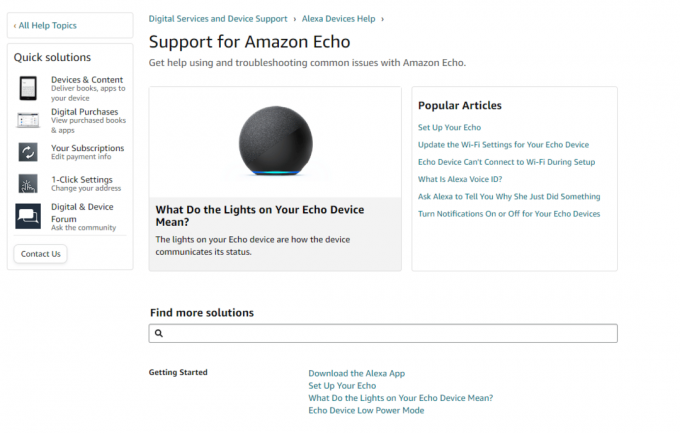
Rekommenderad:
- Hur fixar du Chunk-fel i Minecraft
- Hur man hanterar Kindle Unlimited-prenumeration
- Åtgärda problem med Amazon Echo som inte slår på
- Fixa Alexa Error 10 2 17 5 1 i Echo Dot
Vi hoppas ovanstående artikel på hur man fixar Amazon Echo-fel 7:3:0:0:1 var till hjälp för dig och du kunde åtgärda problemet. Låt oss veta vilken av metoderna som fungerade för dig. Glöm inte heller att berätta för oss om eventuella frågor eller förslag om någon artikel.

Elon Decker
Elon är en teknisk skribent på TechCult. Han har skrivit instruktionsguider i cirka 6 år nu och har täckt många ämnen. Han älskar att ta upp ämnen relaterade till Windows, Android och de senaste tricken och tipsen.